如何用GA4建立自訂即時報表
利用GA4建立真正自訂且没有限制的即時報表
在這個每分大家都在滑手機的時代,公司在與讀者/用家互動時,更加要追貼最新狀況。要做到即時更新,先決條件便是有最準確又即時的報表,為團隊提供更即時的洞察。
如果你是因為GA4的即時報表太多限制,或者根本看不到你想要看的數據,那你便來對地方了。
現時有三種方法可以拿到GA的即時數據:
雖然方法1和2很多限制,但仍有不少用家對使用BigQuery十分抗距,認為十分麻煩。所以今天我們主要便是探討如何利用BigQuery 和 Looker Studio 創建屬於你們的即時報表!
當你跟着以下步驟,即可以簡單建立屬於你們的資料儀表板!
設計大概分為三大部份。
- 在GA4端建立串流資料
- 在BigQuery建立串流表格
- 在Looker Studio建立數據工作流和資料儀表板
那現在就開始吧!
GA4上的設置
確認GA4的設置無誤
步驟1: 在GA4上設置BigQuery資料串流
前往管理 » BigQuery 連結 »
確認在匯出類型中,勾選串流。
留意串流將會有 額外收費,請自行評估成本承擔力。
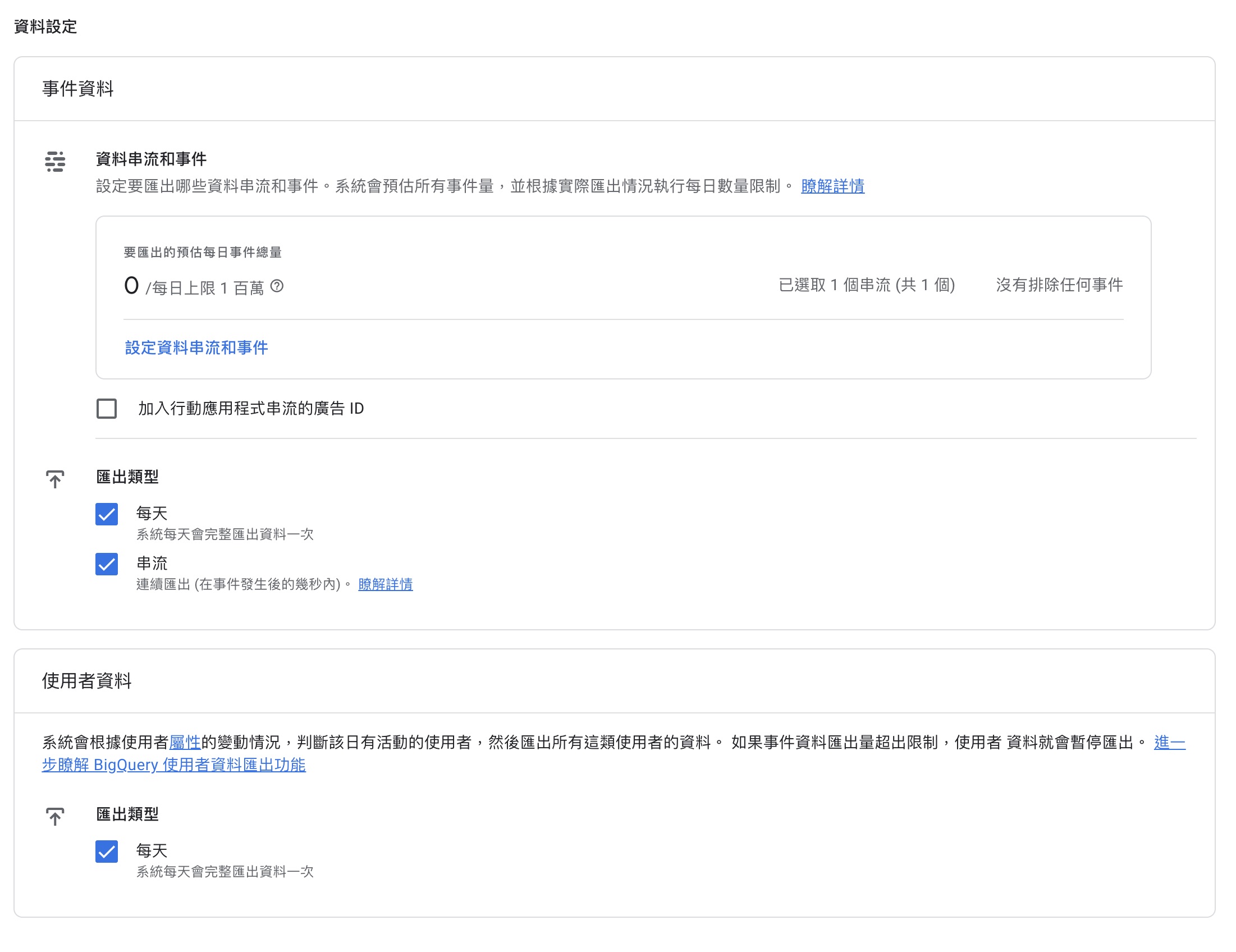
BigQuery上的設置
在BigQuery 上設置串流資料表
步驟2: 前往BigQuery上尋找串流資料表
表格名稱應該長這個樣子 “events_intraday_(1)” 如果你是BigQuery新手,可以參考以下文章 Google BigQuery 教學:3 分鐘完成資料匯入跟 SQL 查詢
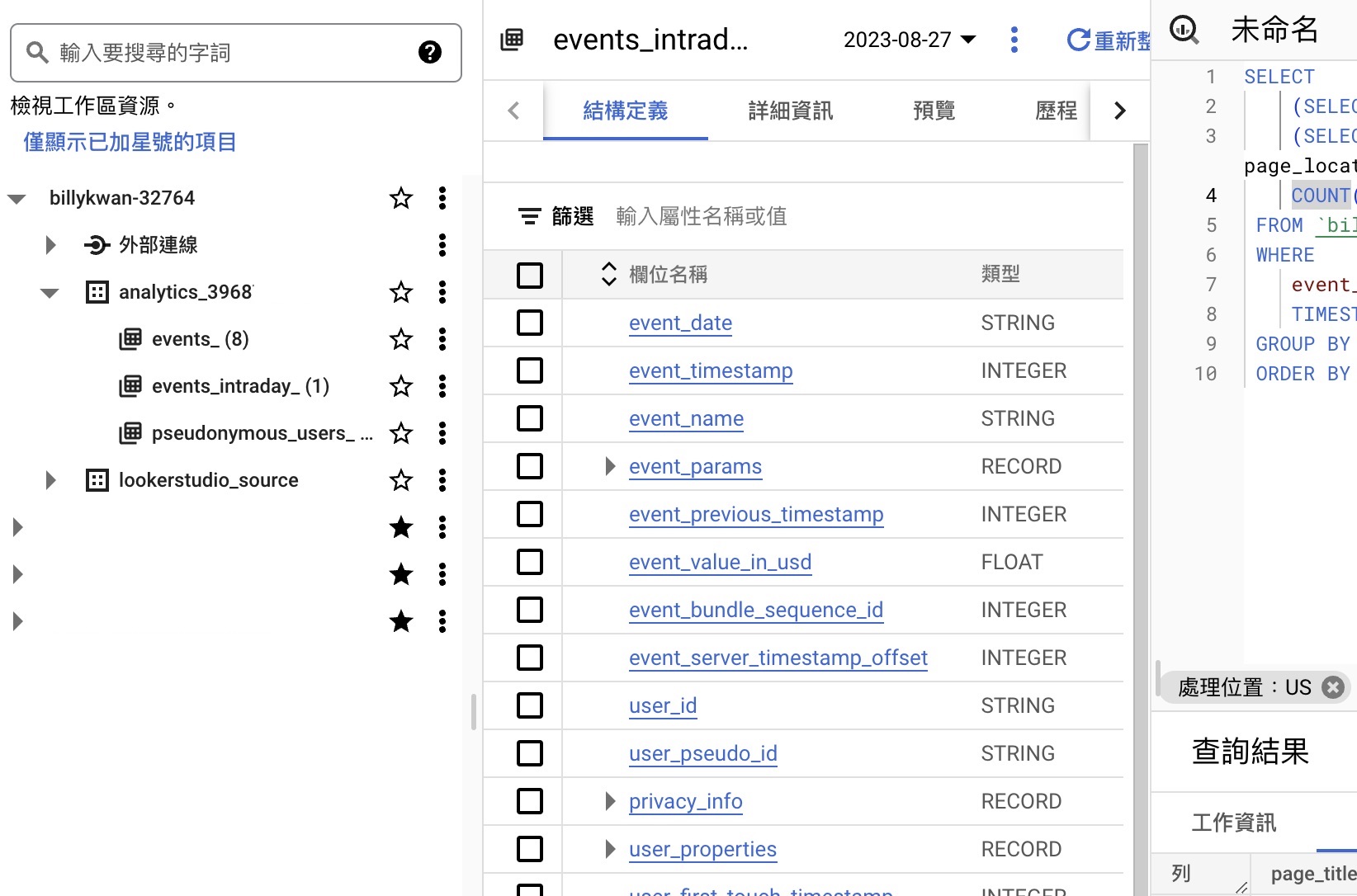
步驟3: 建立您的即時表格查詢
以結構化查詢 (SQL) 方式來查詢資料,相信我,寫SQL應該是這個教學唯一難的部份了。
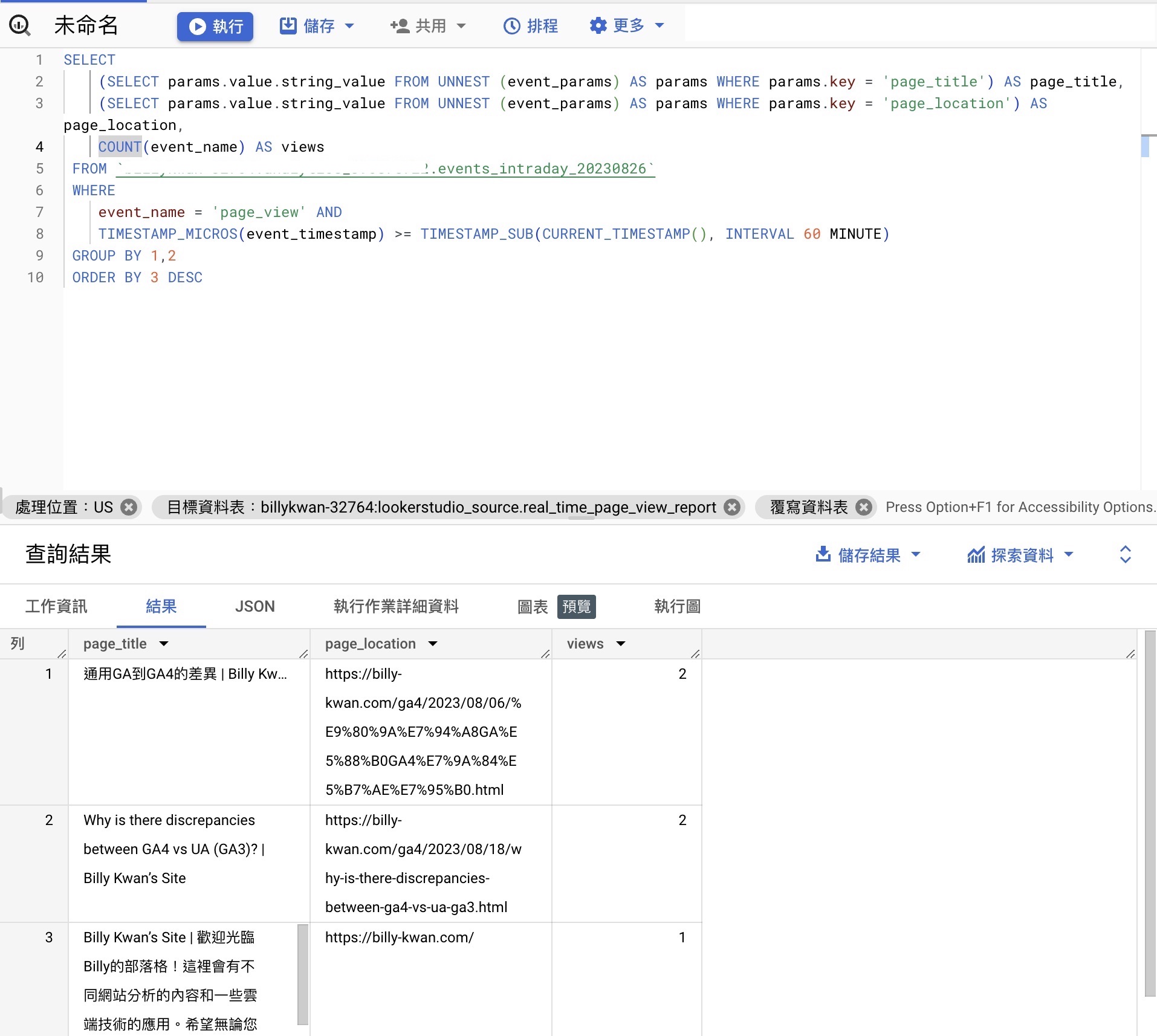
以下是我的一個簡單SQL,用以看頁面標題,路徑以及瀏覽次數。
SELECT
(SELECT params.value.string_value FROM UNNEST (event_params) AS params WHERE params.key = 'page_title') AS page_title,
(SELECT params.value.string_value FROM UNNEST (event_params) AS params WHERE params.key = 'page_location') AS page_location,
COUNT(event_name) AS views
FROM `billykwan-32764.analytics_396878722.events_intraday_20230826`
WHERE
event_name = 'page_view' AND
TIMESTAMP_MICROS(event_timestamp) >= TIMESTAMP_SUB(CURRENT_TIMESTAMP(), INTERVAL 60 MINUTE)
GROUP BY 1,2
ORDER BY 3 DESC
步驟4: 建立資料集,用以儲存串流資料表
我建立了一個叫 lookerstudio_source 的資料集,用以儲存串流資料表 留意以下細節
- 資料集名稱不可以用空格
- 確保勾選多地區,US。
然後按建立資料集
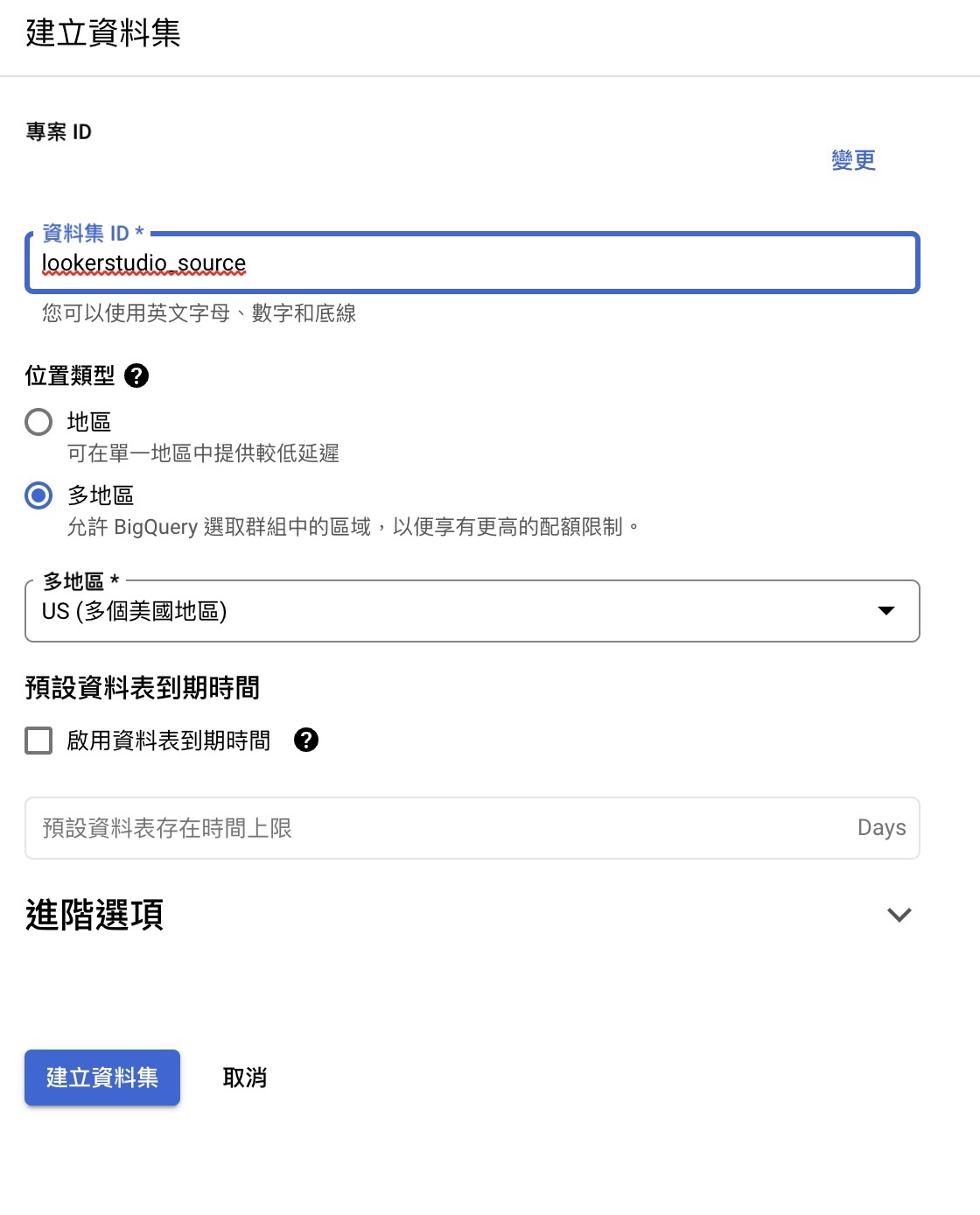
步驟5: 更改查詢設定
在界面按更多 » 更改查詢設定. 將設置改成以下截圖
- 勾選為查詢結果設定目的地資料表
- 設置目的地資料表
- 目的地資料集,lookerstudio_source
- 勾選覆寫資料表
按儲存
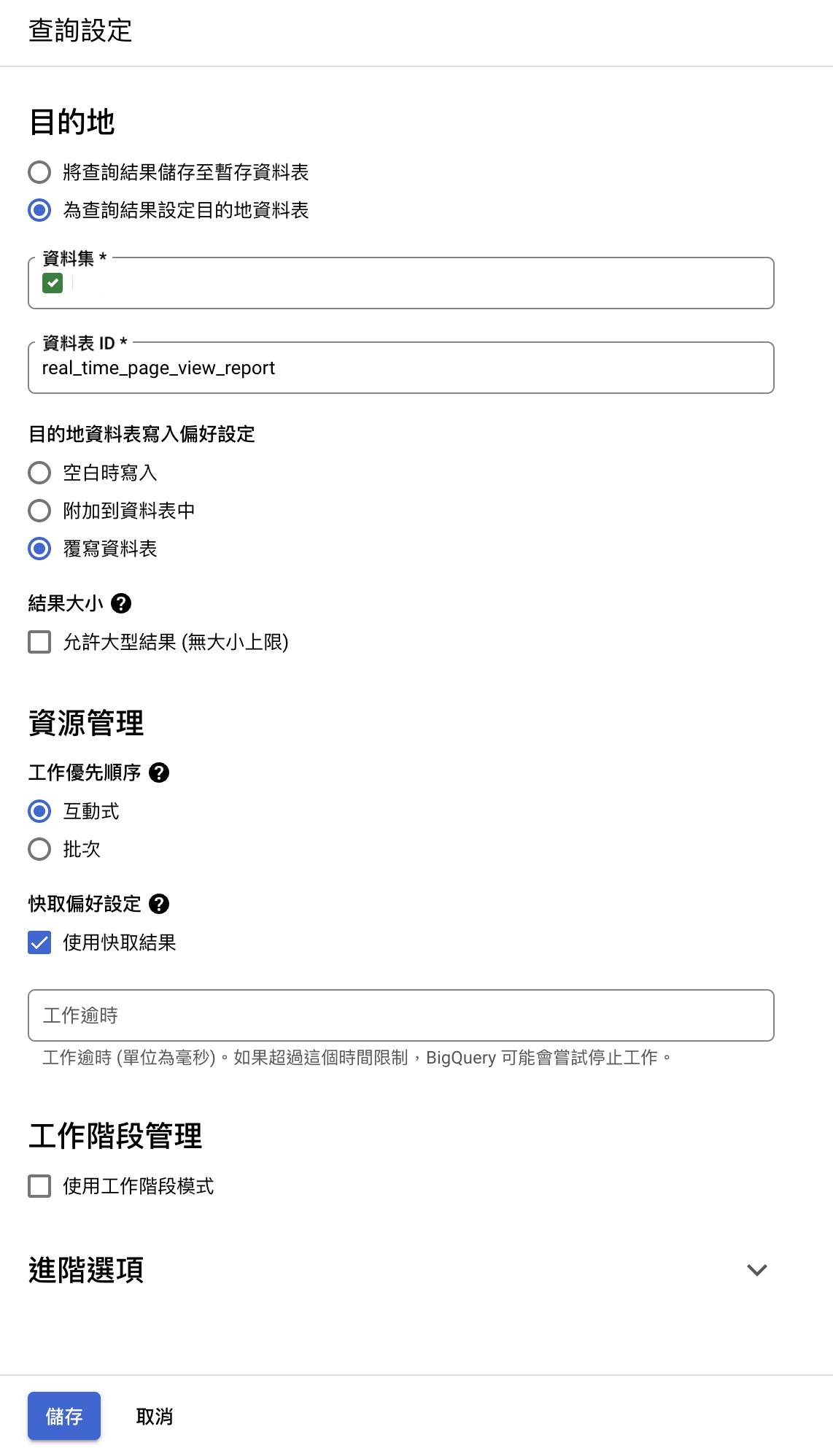
步驟6: 查詢排程
在界面按排程
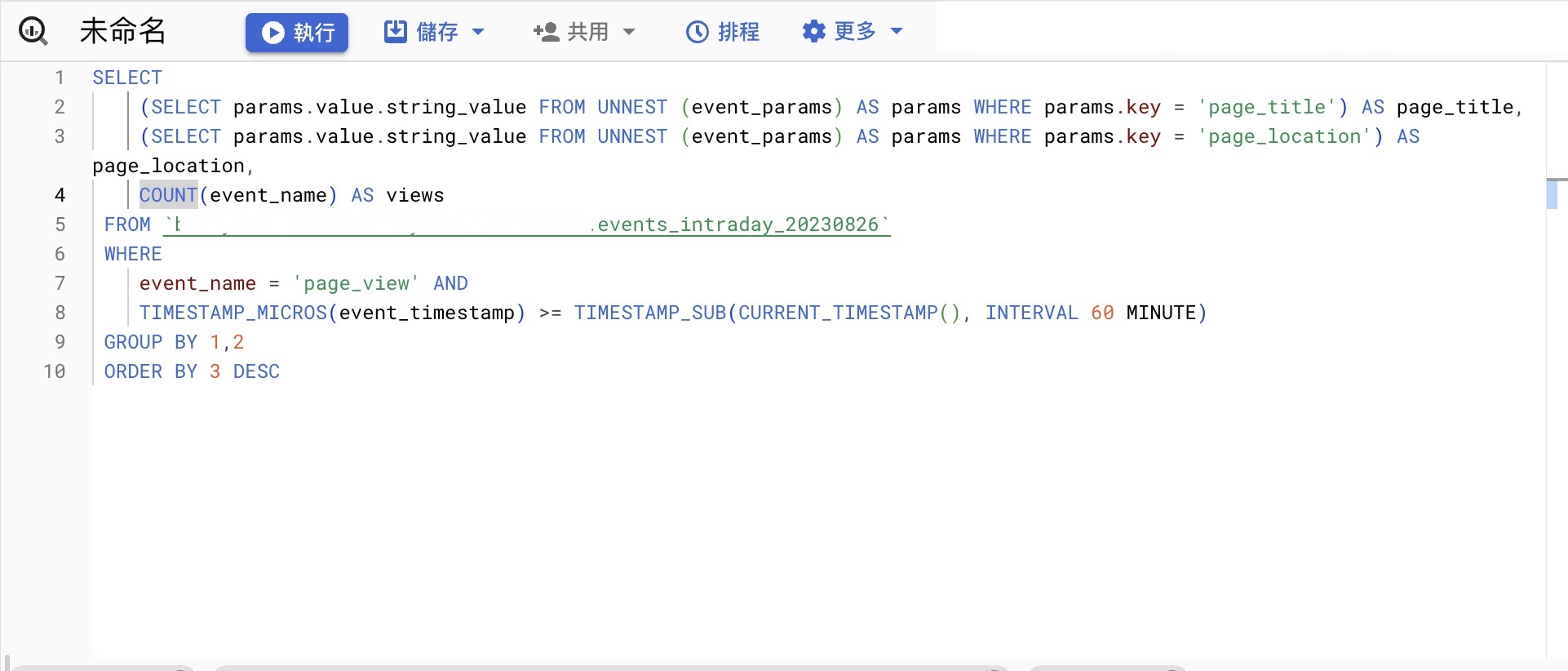
步驟7: 啟用API
點擊啟用
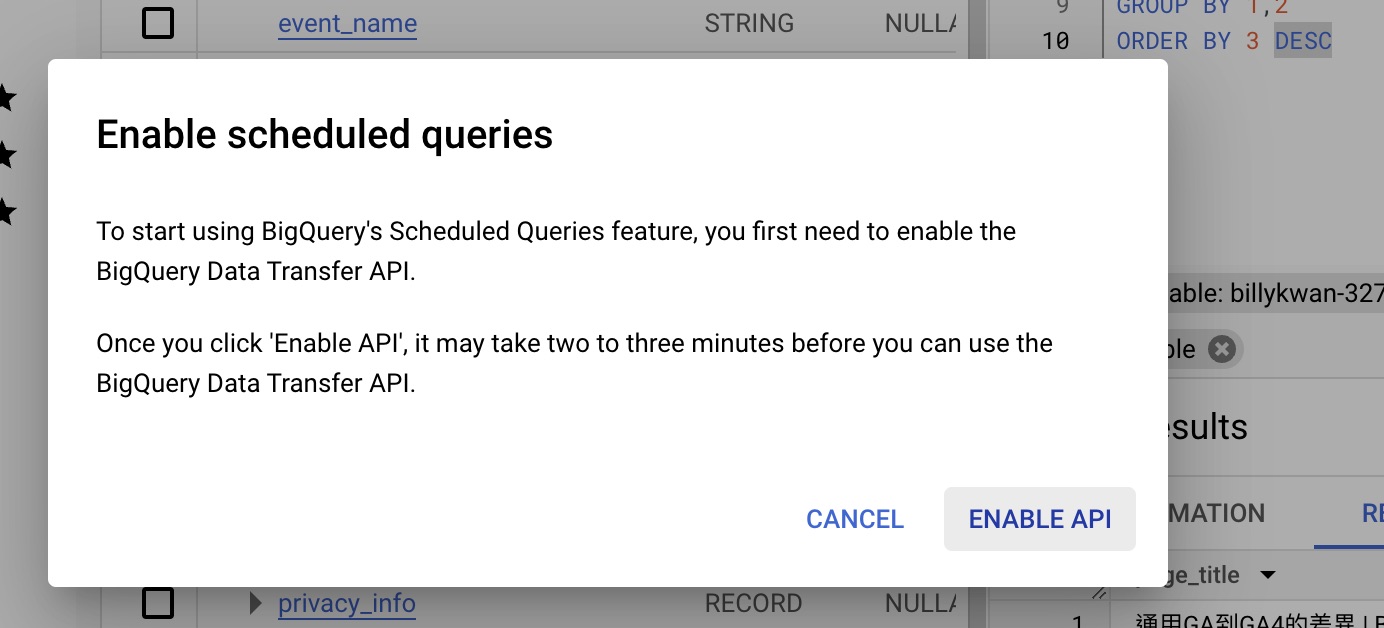
步驟8: 更改查詢設定
更改以下查詢設定:
- 名稱
- 頻率,一般來說GA4串流資料在15分鐘內刷新,建議選擇15分鐘。
- 設置目的地資料集為lookerstudio_source
- 設置目的地資料表名稱
- 勾選覆寫資料表
- 確保勾選多地區,US。
完成後按儲存。
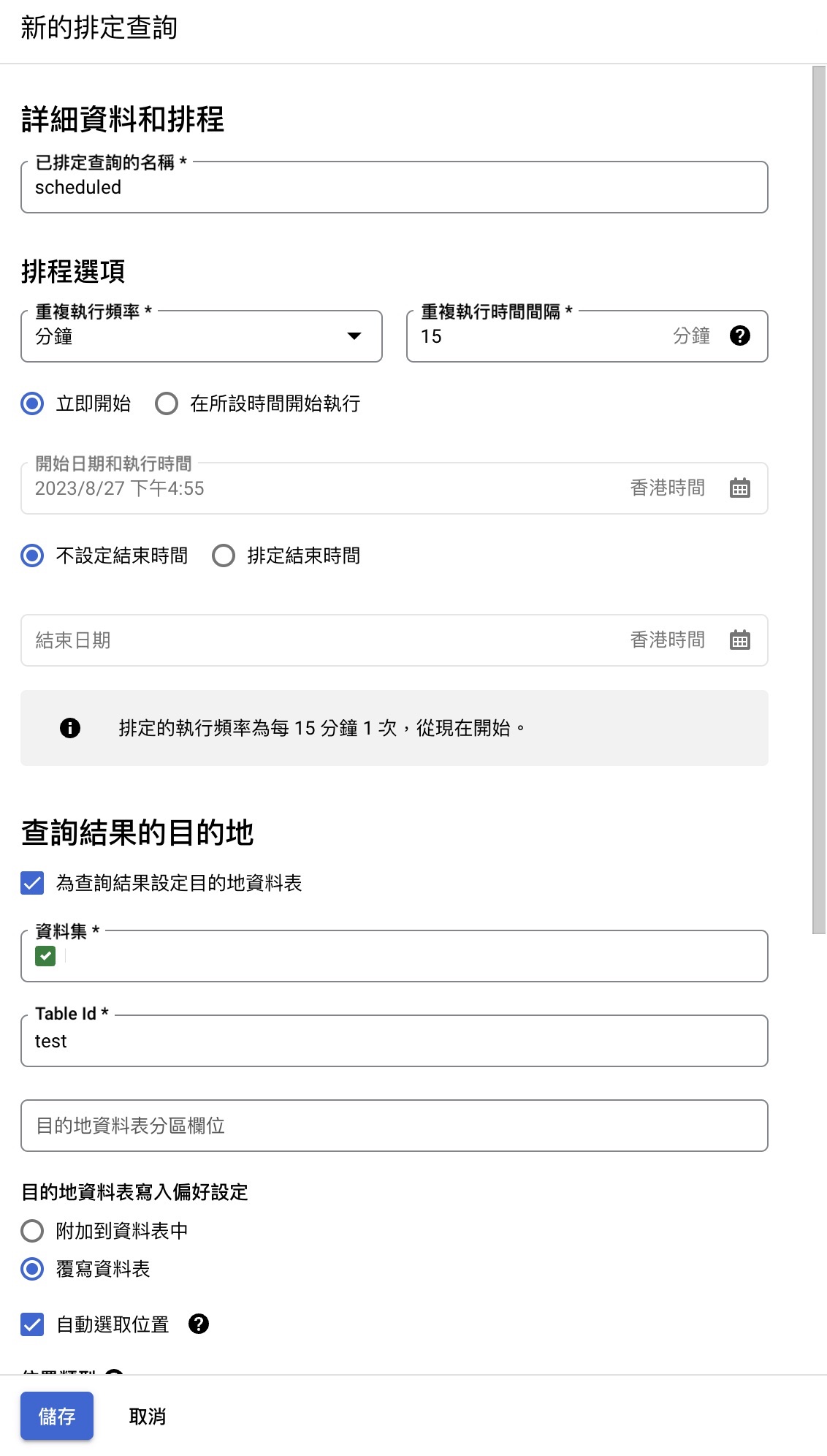
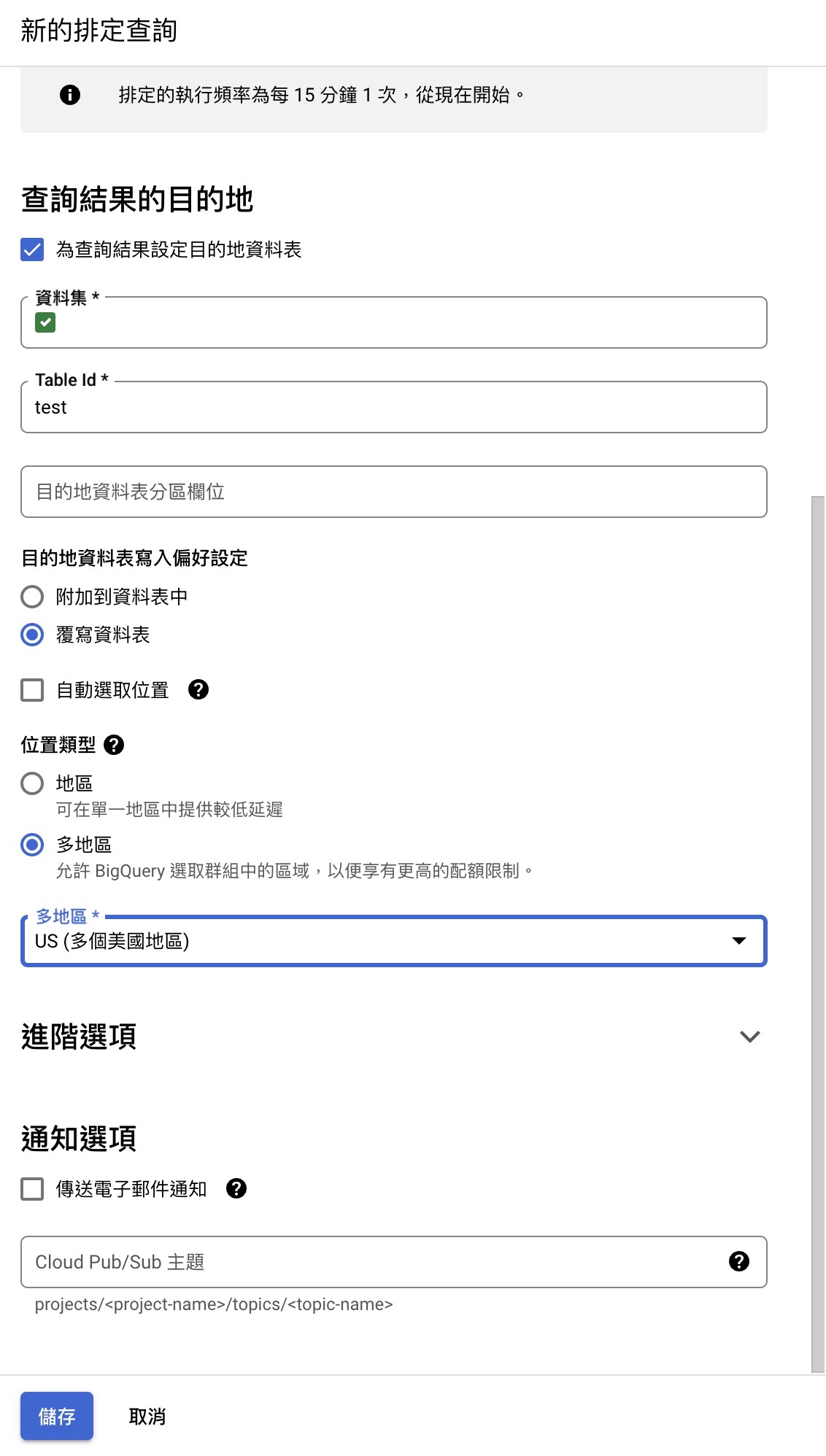
Looker Studio上的設置
在Looker Studio上設置資料儀表板
步驟9: 在Looker Studio 建立空白儀表板
前往Looker Studio 建立空白報表
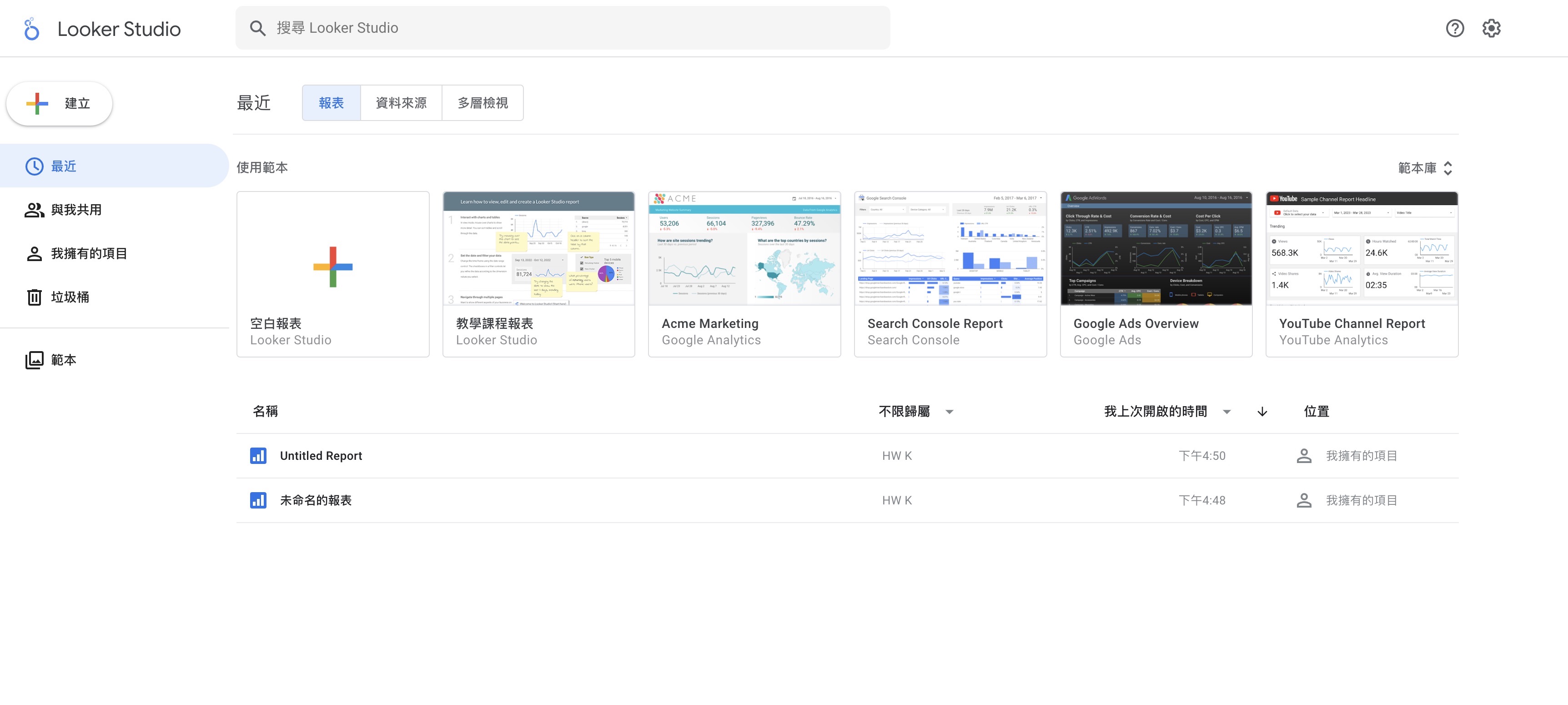
步驟10: 將BigQuery添加為資料來源
將BigQuery添加為資料來源
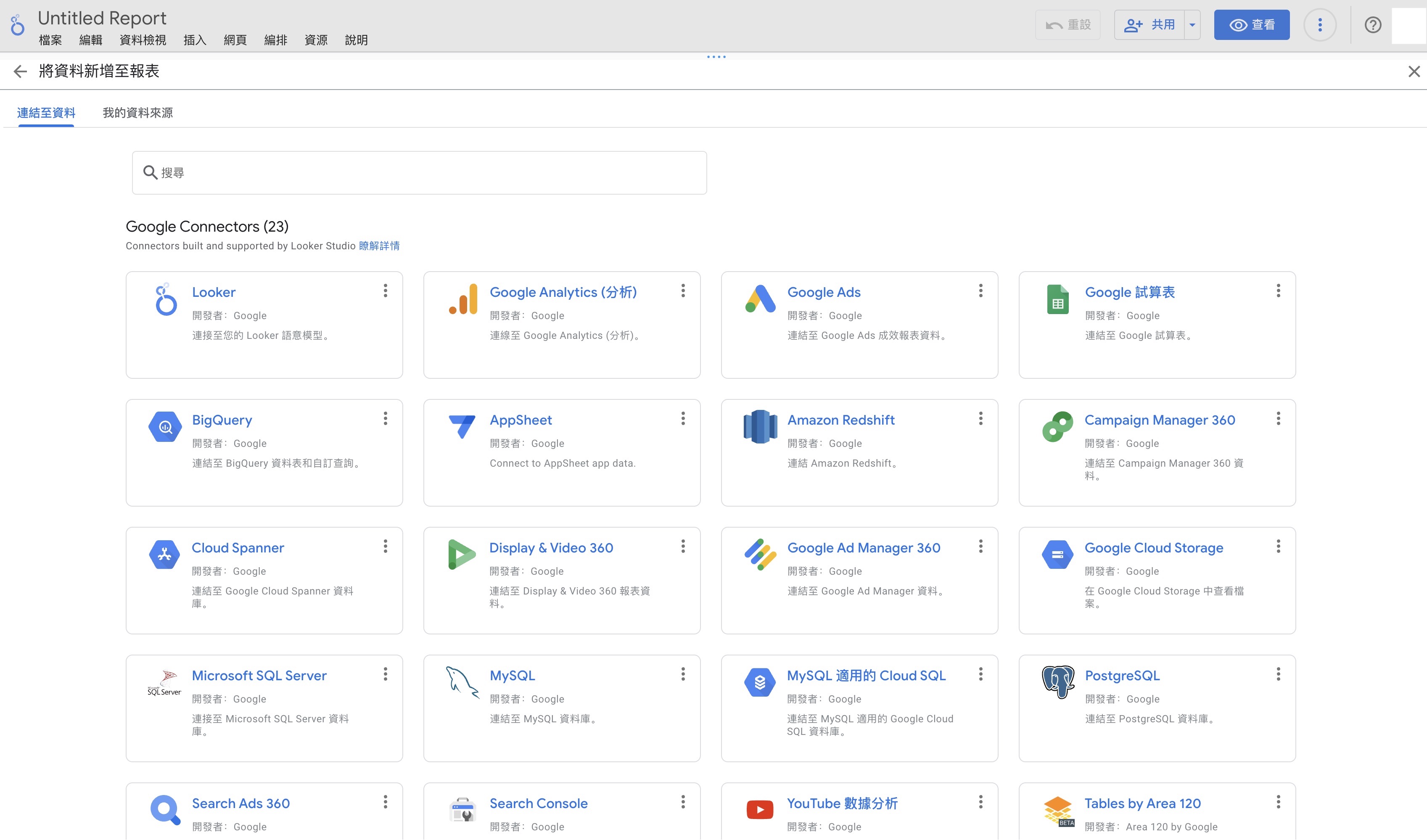
步驟11: 啟用 BigQuery API
啟用 BigQuery API
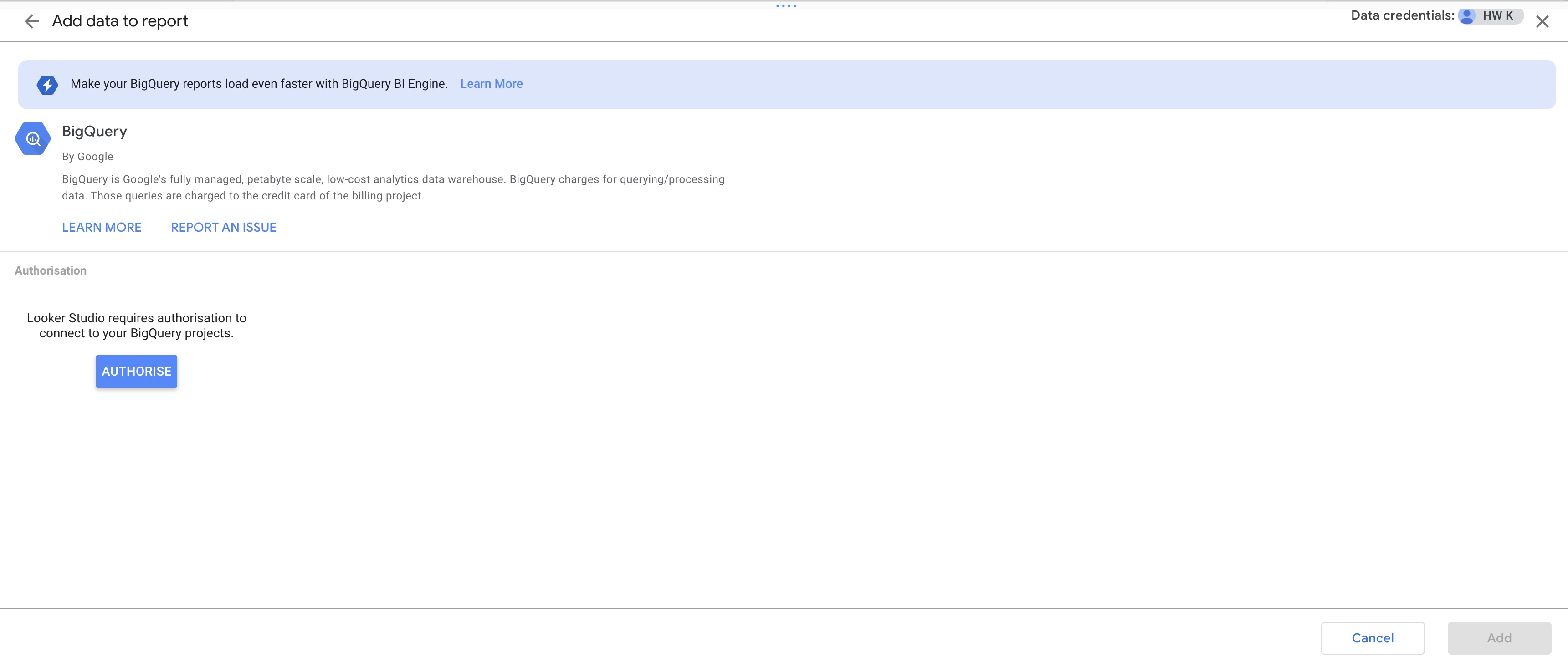
步驟12: 選擇串流資料表
選擇剛剛創建的串流資料表
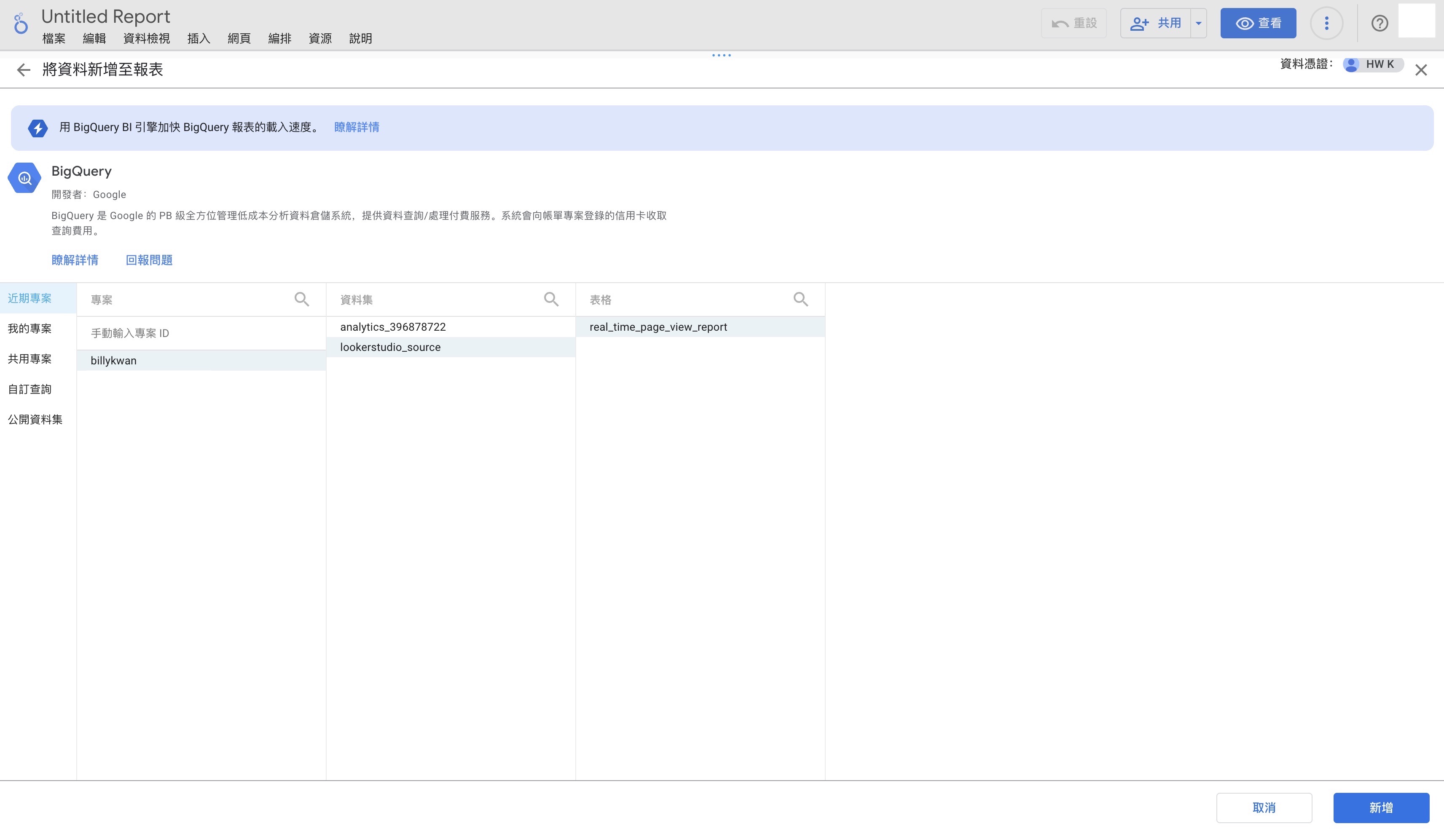
步驟13: 將資料來源添加進報表
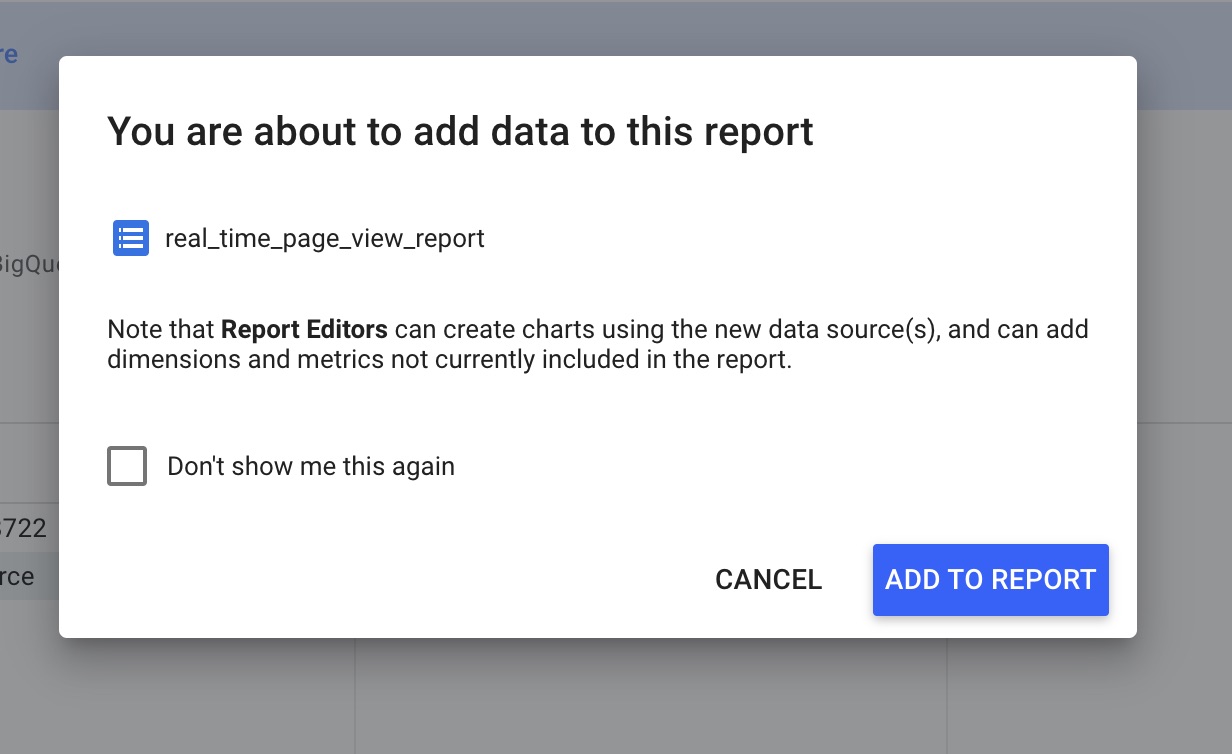
步驟14: 檢查報表
你現在已經成功將BigQuery串流資料表加進去!
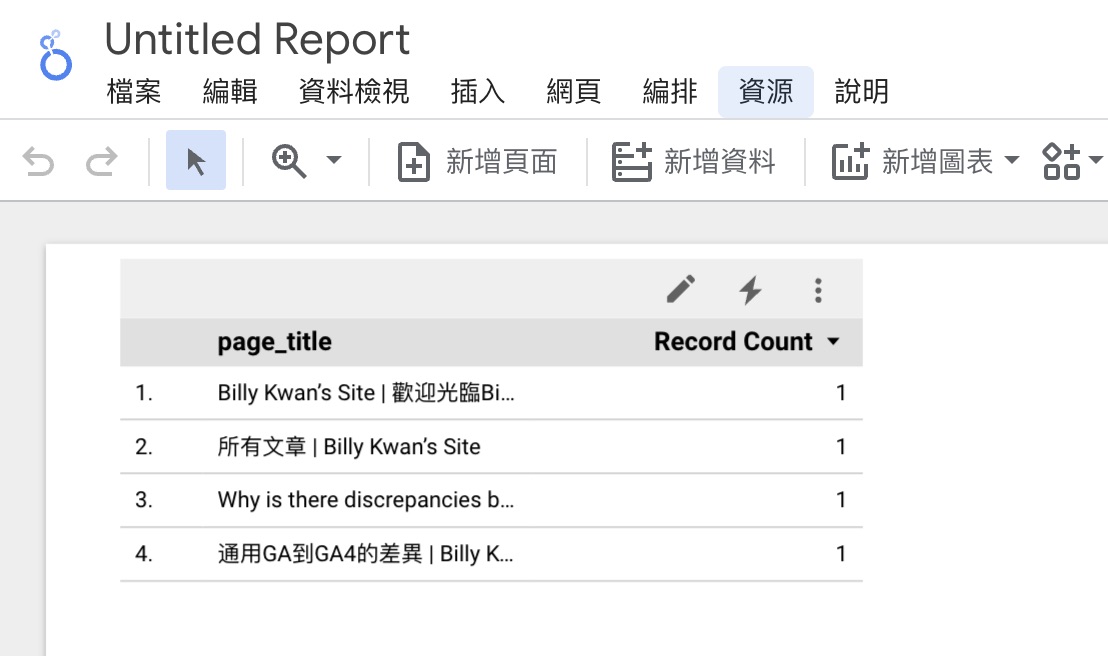
步驟15: 前往管理已新增的資料來源
前往資源 » 管理已新增的資料來源
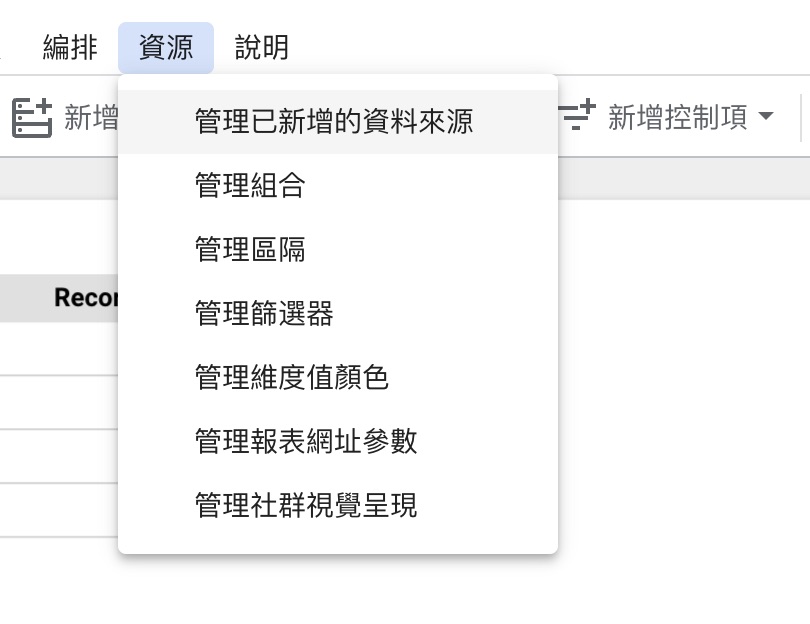
步驟16: 前往編輯

步驟17: 更改資料更新間隔
在右上角,點資料更新間隔
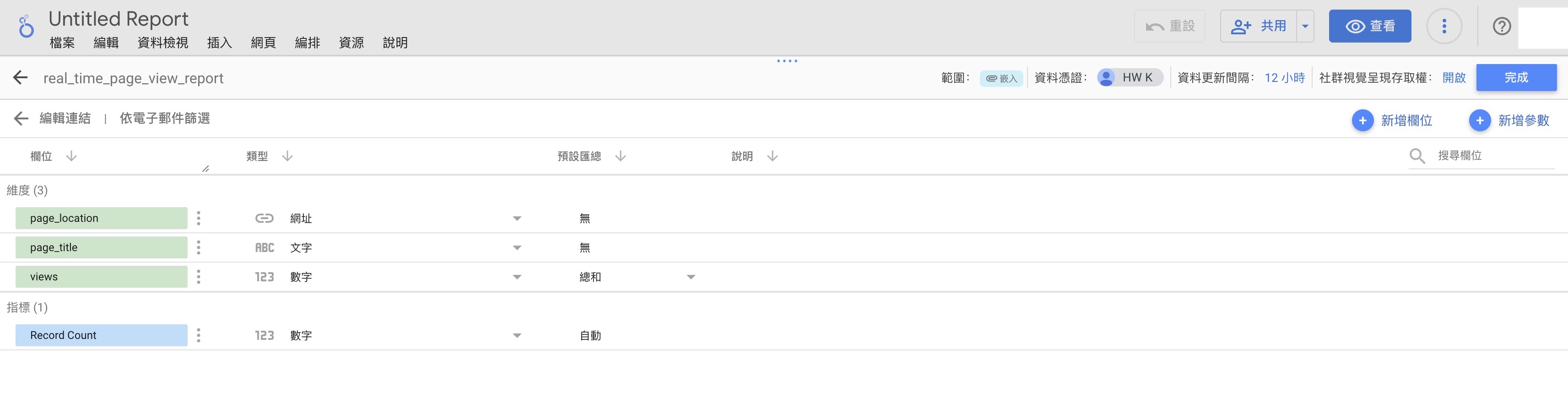
步驟18: 將更新間隔改成15 分鐘
將頻率改成15 分鐘
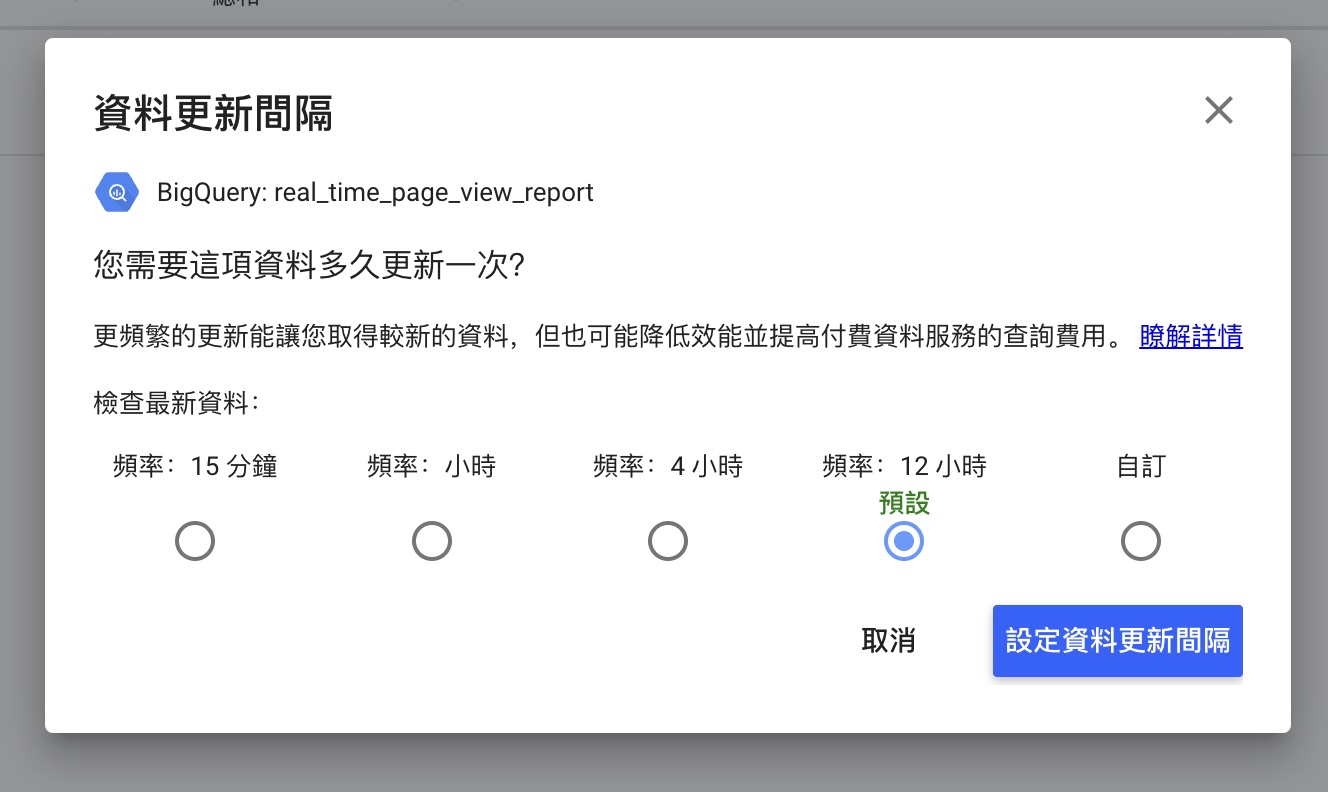
大功告成! 如果你成功跟隨每個步驟,那恭喜您,成功建立了一個真正準確又即時的報表!